
时间:2020-12-24 22:28:34 来源:www.win10xitong.com 作者:win10
我们最常用的系统就是win10系统,因为它非常优秀使用非常方便。但即便如此,我们在使用过程中还是会或多或少遇到一些比如win10启动黑屏时间长的问题。如果对于老鸟来说就很简单就可以处理,但是对于新手处理win10启动黑屏时间长的问题就很难,如果你马上就要想解决这个问题,我们就学着尝试自己动手吧,可以尝试以下小编的办法:1.按下【win】+【R】,输入【msconfig】。然后打开。2.在常规界面中,勾选【有选择的启动】,取消【加载启动项】的勾选就很容易的把这个问题处理掉了。接下来我们就一起来看看win10启动黑屏时间长详细的详尽解决方法。
小编推荐系统下载:萝卜家园Win10纯净版
处理方法如下:
方法1:
1.按[win] [r]并输入[msconfig]。然后打开。
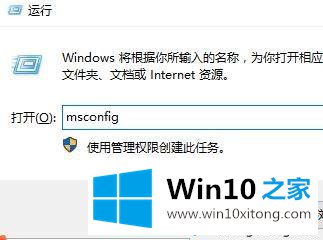
2.在通用界面中,勾选【选择性启动】,不勾选【加载启动项目】。
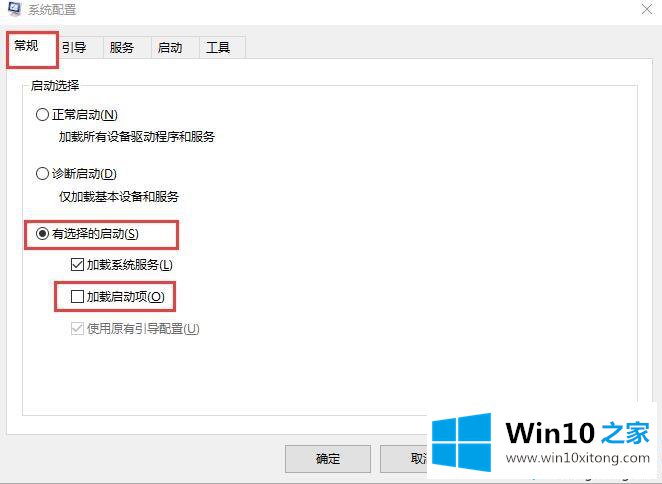
3.然后,在服务界面中,选中底部的隐藏所有微软服务,并单击全部禁用。
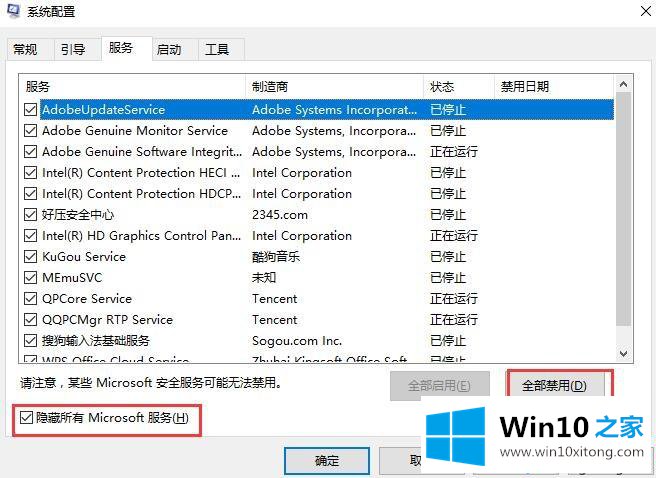
4.在启动界面中,单击打开任务管理器,然后禁用所有启动应用程序,然后保存应用程序以解决此问题。
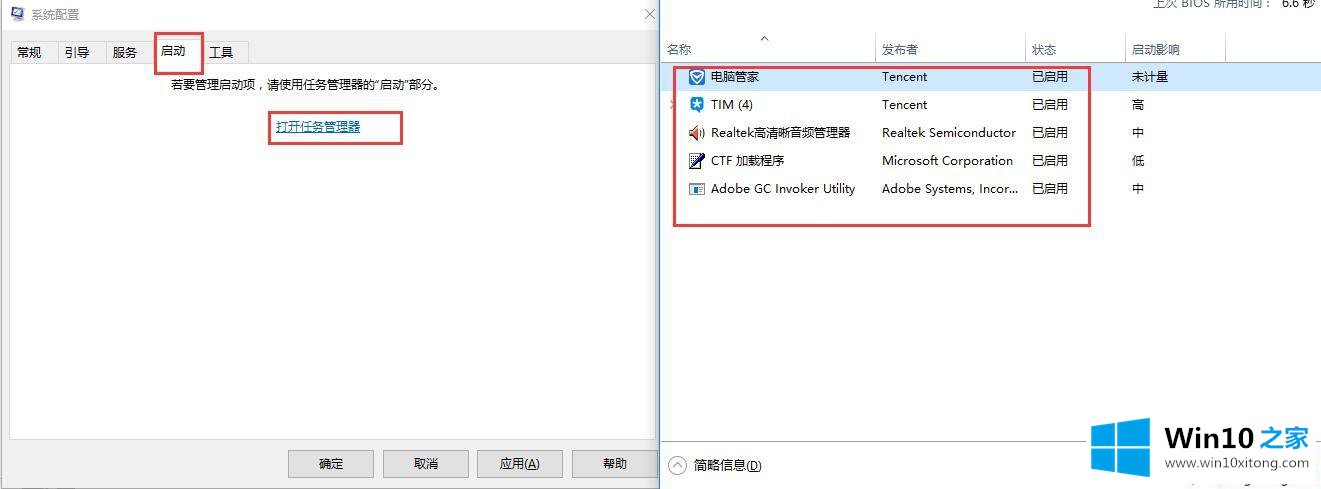
以上是win10黑屏长时间如何处理?如果出现同样的情况,可以参考以上方法解决。
根据上面提供的方法,win10启动黑屏时间长的问题就可以很轻松的解决了。对这个感兴趣的网友,可以用上面的方法试一试,希望对大家有所帮助。